Возможности каждого компьютера зависят от его начинки: как железа, так и софта. Чем мощнее установленные на ПК элементы и современнее программы, тем быстрее и продуктивнее он будет работать. И зачастую, чтобы увеличить производительность устройства, достаточно заменить процессор, планки памяти или видео- и звуковые карты на более мощные. Однако прежде чем комплектовать девайс новым железом, следует убедиться в его совместимости с текущей конфигурацией системы. Как посмотреть характеристики компьютера на Windows 10, можно узнать из данной статьи.
Как посмотреть расширенные характеристики о системе Windows 10
Узнать полную характеристику компьютера в операционной системе виндовс 10 можно как при помощи внутренних средств самой ОС Windows, так и используя сторонний софт. Стандартные средства виндовс легко открыть и получить из них информацию, однако они не показывают пользователю полной картины состояния системы. Сторонние программы дают более подробную информацию, но их нужно скачать, инсталлировать, и к тому же они будут занимать память устройства.
Как быстро узнать сведения о системе Виндовс 10

Посмотреть сведения о системе на десятке можно разными способами
Важно! Перед скачиванием и установкой программ, которые будут иметь доступ к системе, следует убедиться в их безопасности. Не стоит устанавливать подозрительный софт от неизвестного производителя, так как это чревато заражением компьютера вирусами или шпионскими программами.
Получение информации о ПК стандартными средствами Windows с помощью встроенных утилит
Встроенные во все версии операционной системы Windows службы помогают решать многие задачи, не прибегая к установке сторонних программ. Знание основных утилит и умение их своевременно применять может существенно облегчить работу пользователя ПК или ноутбука. Узнать характеристики ПК, такие как его производитель и тактовая частота процессора, марка и мощность видео- и звуковой карты, состояние драйверов, лицензия операционной системы и многое другое, можно при помощи следующих служб:
Через «msinfo32» — «Сведения о системе»
Подробную информацию об основных свойствах компьютера, в том числе и о том, как узнать свой процессор на Windows 10, можно получить при помощи родной утилиты десятки, которая называется «Сведения о системе».
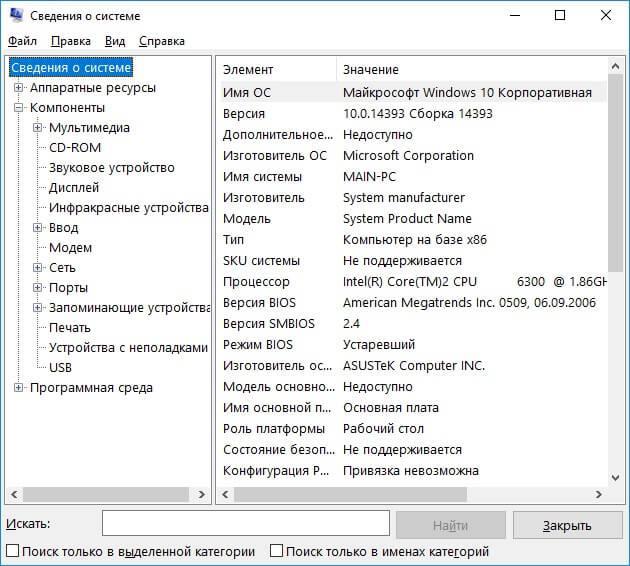
«Сведения о системе» — это полный список важнейших данных компьютера или ноута
«Сведения о системе» позволяют узнать основные данные:
- операционной системы;
- материнской платы;
- видеокарты;
- системных служб;
- оперативной памяти;
- центрального процессора;
- емкости винчестера;
- состояния системных драйверов;
- и многих других элементов, которые составляют компьютер.
Службу можно запустить двумя способами:
- задав название приложения в качестве поискового запроса в стандартной форме поиска виндовс;
- при помощи команды «Выполнить»: нажимают на клавиатуре «Win + R» и в строке утилиты пишут команду «msinfo32». После нажатия клавиши «Ок» появится окно сведений о системе.
Свойства системы
Чтобы быстро проверить основные данные компа: информацию о версии и типе операционной системы, ее лицензии, а также объем оперативной памяти, производителя и тактовую частоту процессора, можно воспользоваться сводным меню «Система», которое открывают следующими способами:
- правым кликом по значку «Этот компьютер» в проводнике вызывают контекстное меню и выбирают в нем нижнюю строку «Свойства»;
- это же окно можно вызвать при помощи комбинации клавиш «Win + Pause».
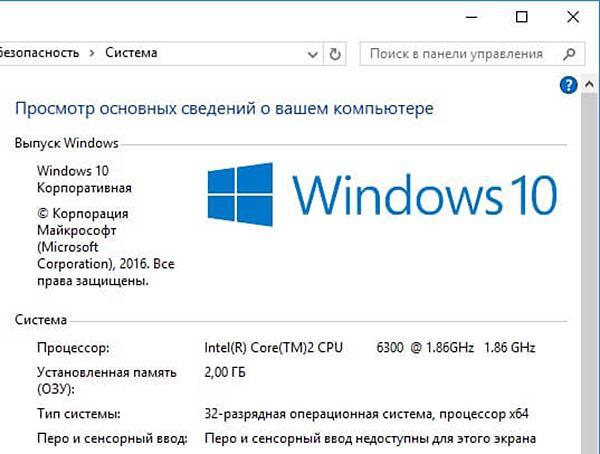
«Свойства системы» — самый простой способ найти основные параметры компьютера или ноутбука
Диспетчер устройств
Встроенная функция всех ОС семейства Windows — «Диспетчер устройств» позволяет найти полные данные о компьютерном железе, актуальности драйверов и совместимости оборудования.
Чтобы зайти в «Диспетчер устройств», следует нажать на соответствующую строку в левом меню окна «Свойства системы» (вызывается «Win + Pause» либо щелчком правой кнопки по иконке «Этот компьютер»).
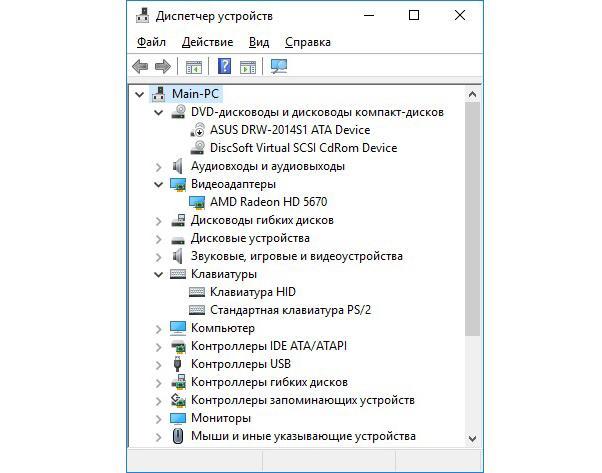
«Диспетчер устройств» — сводная информация обо всем компьютерном железе
С помощью командной строки
Чтобы посмотреть свойства системы Windows 10 с помощью командной строки, нужно открыть утилиту на правах администратора и написать команду «systeminfo». После нажатия клавиши ввода на экране отобразится важнейшая информация о конфигурации устройства.
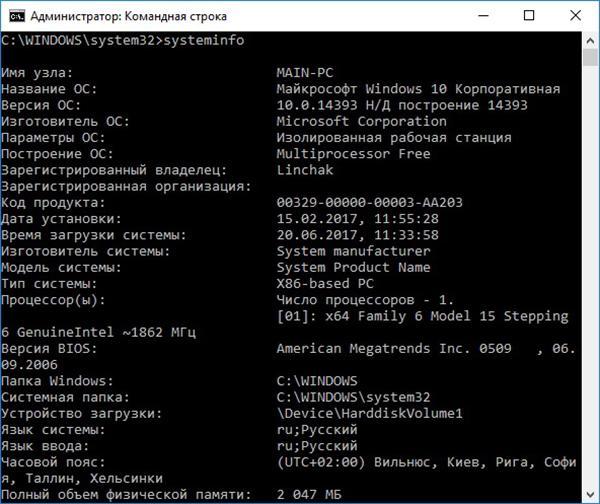
При помощи командной строки можно получить обширную информацию о состоянии системы и железа
Открыть командную строку от имени администратора можно разными способами:
- вызвать контекстное меню кнопки «Пуск» правой кнопкой мыши и кликнуть на пункт «Командная строка (администратор)»;
- используя стандартный поиск Windows, ввести поисковой запрос «cmd». Система найдет приложение «Командная строка». Правый клик мышкой по данному пункту вызовет контекстное меню, в котором следует выбрать строку «Запустить от имени администратора»;
- при помощи проводника, нажав на меню «Файл», выбрать пункты «Открыть командную строку» (в некоторых версиях «Запустить Windows PowerShell»), потом «Открыть командную строку как администратор» («Запустить Windows PowerShell от имени администратора»);
- запустив exe-файл: для этого в папке «C:WindowsSystem32» кликают правой кнопкой по приложению «cmd.exe» и из контекстного меню выбирают строку «Запуск от имени администратора».
Используя BIOS
Как узнать характеристики ПК на Windows 10, используя BIOS, полезно знать каждому. Этот способ не дает полной информации о системе, но зато позволяет ознакомиться с основными характеристиками компьютера, не загружая Windows.
Обратите внимание! Эта информация может быть полезна при переустановке операционной системы, апгрейде устройства, или в случае, когда Windows загрузить невозможно, и требуется полная переустановка ОС.
При помощи BIOS можно узнать:
- модель и производителя процессора;
- характеристики ЦПУ;
- жесткий диск какой марки используется в системе;
- объем винчестера;
- количество оперативной памяти, установленной на устройство.
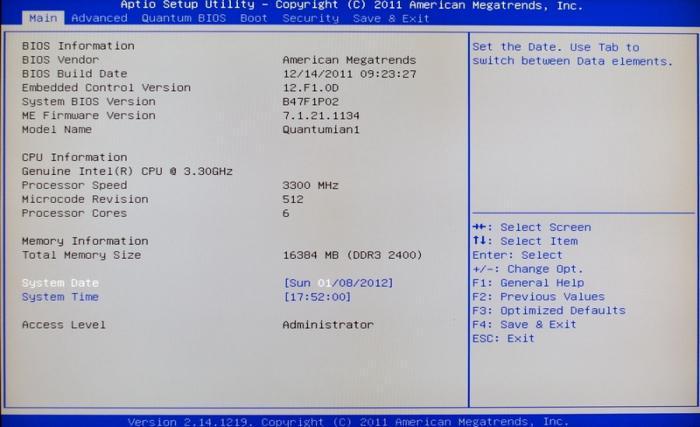
Свойства системы в меню BIOS
Чтобы войти в БИОС, сразу после включения компьютера, пока идет тестирование оборудования, многократно нажимают кнопку входа. Обычно это «F2» или «Delete», но могут быть и другие клавиши.
Обратите внимание! Чтобы точно узнать клавишу входа и не тратить время на подбор нужной кнопки, следует найти внизу монитора строку «Press … to setup», где вместо многоточия и будет искомая кнопка.
При появлении заставки фирмы-производителя материнки нужно быстро нажать кнопку «Esc» и после этого уже определяться с клавишей входа и заходить в базовую систему устройства.
Зайдя в БИОС, при помощи стрелочек на клавиатуре и клавиш «Enter» и «Esc» находят пункт меню Main, содержащий все нужные данные.
Важно! Не следует изменять никакие значения в БИОС. Не имея достаточных знаний и квалификации, это может привести к невозможности будущего включения устройства.
Использование сторонних программ для просмотра характеристик компьютера
Полезно знать, как посмотреть характеристики компьютера на виндовс 10 при помощи стороннего софта.
Просмотр сведений о системе с помощью Speccy
Speccy — бесплатное приложение, позволяющее пользователю узнать основные характеристики своего ПК, информацию об установленном оборудовании и его температурном режиме. Скачать программу можно с официального сайта разработчика.
Интерфейс Speccy полностью русифицирован, инсталляционный файл занимает около 5 Мб дискового пространства, а сама программа устанавливается в систему примерно за одну минуту.
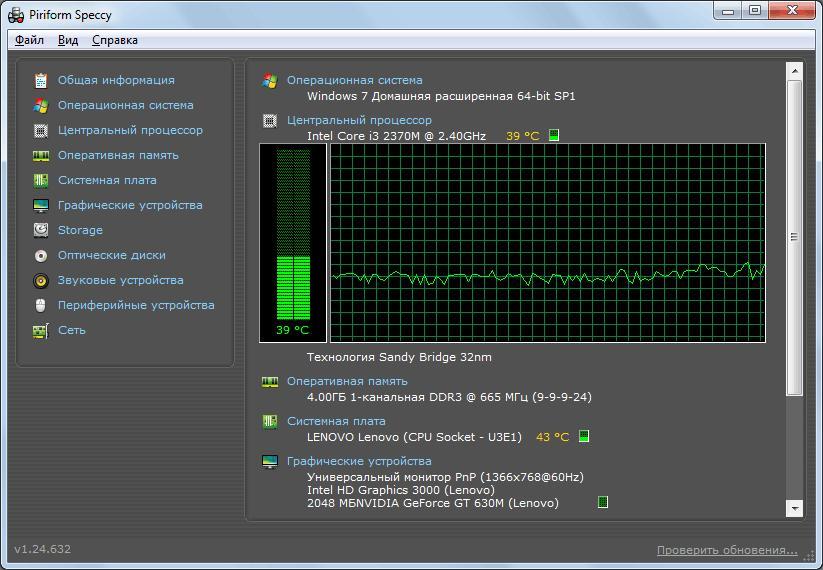
Интерфейс программы Spessy, отображение графика температуры центрального процессора
Обратите внимание! Утилита помогает узнавать нужную информацию, распечатывать ее или сохранять в различных форматах и отправлять друзьям ссылку на основные характеристики своего компьютера.
Программа прописывается в автозагрузку и начинает сканирование системы сразу после включения ПК.
Программа CPU-Z
CPU-Z — небольшая бесплатная утилита, собирающая данные о характеристиках системы. Она поддерживает и умеет распознавать практически все разновидности материнок и процессоров. Программа выдает пользователю подробные характеристики системной платы и процессора, установленных на ПК, а также данные о состоянни кэша, оперативной памяти и скорости вращения кулера.
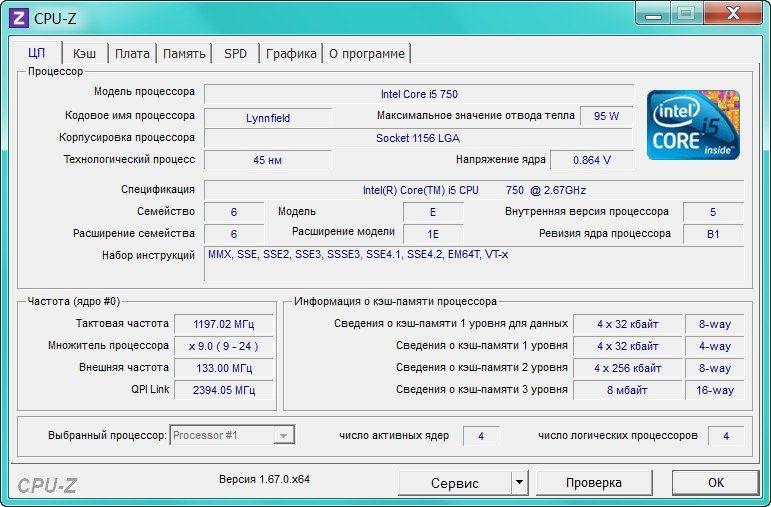
Вкладка программы CPU-Z, показывающая все важнейшие параметры центрального процессора
Загрузочный файл утилиты весит совсем немного, установка программы возможна как на русском, так и на английском языках.
Утилита HWMonitor
HWMonitor — бесплатная программка для мониторинга в реальном времени аппаратного состояния персонального компьютера.
HWMonitor выдает владельцу ПК основную информацию о его процессоре, такую как вольтаж, температуру, состояние кулеров и питание устройства. Данные выдаются в три столбца: минимальное, максимальное и текущее значение.
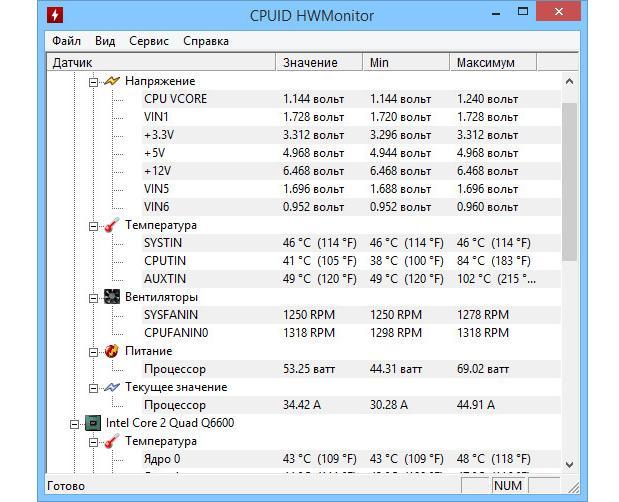
Значения температуры, напряжения и скорости комплектующих в программе HWMonitor
Важно! Если показатель последнего параметра попадает в диапазон между минимумом и максимумом, значит с девайсом все хорошо.
Как проверить характеристики ПК в средстве диагностики DirectX
Чтобы вызвать окно средства диагностики DirectX, следует ввести команду «dxdiag» в строке «Выполнить» (вызывается «Win + R»). Из вкладки «Система» средства диагностики можно узнать много полезной информации о компьютере.
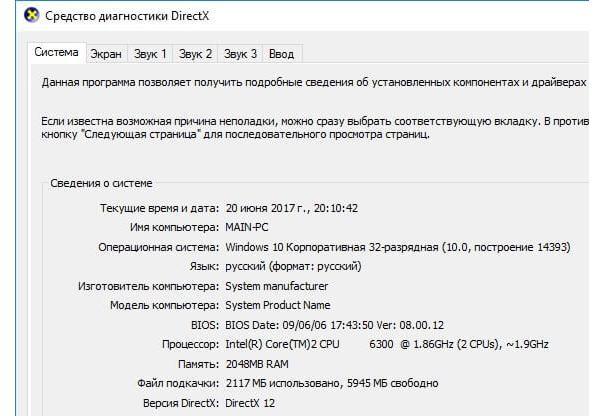
Средство диагностики DirectX также отображает важнейшие сведения о системе
Основные показатели системы и их значение
Краткий перечень важнейших составляющих компьютера и их основные характеристики:
- CPU — тактовая частота процессора, измеряется в гигагерцах или мегагерцах. Чем больше частота процессора, тем быстрее компьютер обрабатывает информацию. Однако современные мощные процессоры могут конфликтовать со старым железом, поэтому перед апгрейдом «сердца» компьютера следует убедиться в совместимости комплектующих;
- чем большее количество ядер имеет процессор, тем быстрее будет работать вся система. Многоядерные процессоры обычно стоят дорого, и перед их установкой нужно уточнить, потянет ли старая система новые мощности, и есть ли целесообразность в замене. Рядовому юзеру, который использует компьютер только для серфинга в Интернете или работы в стандартных офисных программах, увеличение частоты или мощности процесса не даст заметных результатов. Подобный апгрейд будет заметен только при использовании мощных графических программ или современных видеоигр;
- ОЗУ — количество оперативной памяти устройства. Чем больше этот показатель, тем лучше, но большинство материнских плат, а иногда и версии операционной системы имеют ограничение на объем ОЗУ. Даже если установить большее количество памяти, система все равно будет видеть и использовать не больше своих пределов;
- количество памяти видеокарты влияет на скорость обработки графики и мультимедиа и на качество картинки в компьютерных играх. Иногда память графической платы может быть искусственно ограничена неподходящими или устаревшими драйверами;
- версия и лицензия Windows также влияют на скорость работы компьютера или ноутбука и на возможность установки и корректной работы различных программ или драйверов;
- объем жесткого диска (измеряется в гигабайтах) должен быть достаточным для установки операционной системы, нужных программ или игр, хранения фильмов и фото. Помимо этого, важно иметь резерв объема SSD для системных нужд: файлов подкачки программ, кэша и временных файлов браузеров и самой Windows, а также временных файлов различного софта и видеоигр.
Обратите внимание! Увеличить свободное место на диске можно при помощи стандартной утилиты виндовс «Очистка диска».
Знание характеристик компьютера или ноутбука пригодится в случае установки новых игр (чтобы заранее знать, потянет ли система игрушку), обновления драйверов устройств (здесь важно скачать драйвера, подходящие к конкретной модели составляющих); покупки и установки нового железа (чтобы убедиться в его совместимости со старой системой), либо при продаже старого компьютера. Где их искать, было подробно описано в этой статье.
Источник: mirinfo.ru
Сведения о системе компьютера программа. Руководство по быстрому выбору (скачать бесплатные программы для сбора информации о компьютере)
В подборке мы рассмотрим программы для получения информации о компьютере, с помощью которых можно извлечь данные об аппаратной части, параметрах составляющих, сведения о памяти, ЦПУ, видеокарте, «здоровье» ПК и многих других важных звеньях.

Приложения для диагностики ПК проводят как узконаправленную проверку с выявлением точных параметров, так и многопрофильную, сканирующую даже подключаемые установки. Надеемся, наш анализ поможет подобрать достойное и полезное ПО.
Рейтинг программ для получения информации о ПК
Программы
Русский язык
Лицензия
Настройка системы
Рейтинг
Сведения
ТОП 10 программ для получения информации о Компьютере
AIDA64 Extreme Edition скачать бесплатно
AIDA64 Extreme – полезная утилита для быстрой и качественной проверки программной и аппаратной части компьютера, а также его операционной системы с предоставлением подробного отчета о проведенных процессах и наличии возможных сбоев, ошибок и неполадок. Имеет понятный русскоязычный интерфейс.
Как узнать параметры системы и сведения о ПК средствами Windows 7
Существует 6 способов получить сведения о системе средствами Windows — среди них вы найдёте простые методы для начинающих и более трудоёмкие для опытных пользователей.
Через «Панель управления»
Простейший способ получить информацию о свойствах и производительности Windows — с помощью Панели управления:
- Откройте «Пуск» — кнопка слева внизу экрана.
- Найдите пункт «Компьютер» и кликните по нему правой кнопкой.
- Выберите «Свойства».
Вызвать окно «Система» можно, нажав сочетание клавиш Win+Pause.
Откроется окно «Система» с информацией о версии Windows, процессоре и оперативной памяти ПК. Также вы увидите индекс производительности от 1 до 10 — чем больше значение, тем лучше работает компьютер. Нажмите на кнопку индекса, чтобы получить детальную информацию о производительности жёсткого диска, процессора, оперативной памяти и графического контроллера.
Индекс производительности удобно использовать при покупке ПК для сравнения различных моделей в магазине.
Видео: как открыть параметры системы
С помощью утилиты «Сведения о системе»
В окне служебной программы Windows «Сведения о системе» вы найдёте информацию о процессоре, версии BIOS и сборке Windows, проверите работу аппаратных ресурсов ПК — CD-ROM, системной платы, видеокарты и других, а также посмотрите наличие ошибок в действии программ и драйверов. Чтобы открыть сведения о системе:
Меню «Сведения о системе» можно открыть с помощью команды «Выполнить». Для этого нажмите на клавиатуре сочетание Win+R, введите «msinfo32» без кавычек и нажмите Enter.
Видео: как посмотреть сведения о системе
Через «Средство диагностики DirectX»
Средство диагностики DirectX предназначено для информирования пользователей об установленных драйверах и проверки их работоспособности. Чтобы открыть диагностику DirectX:
- Нажмите «Пуск» и выберите пункт «Выполнить». Либо нажмите на клавиатуре комбинацию Win+R.
- В открывшемся окошке введите «dxdiag» без кавычек.
- Нажмите «ОК».
- Подождите, пока средство диагностики обновит информацию.
- Вверху окна вы увидите вкладки «Система», «Экран», «Звук», «Ввод». Откройте каждую и отыщите необходимую информацию. Сведения можно сохранить в виде текстового файла, нажав соответствующую кнопку внизу окна.
С помощью диспетчера устройств
Продвинутым пользователям будет полезно заглянуть в «Диспетчер устройств», где отображается информация обо всех комплектующих к ПК и драйверах для них. Для входа в Диспетчер:
Просматривая информацию об аппаратных ресурсах, обращайте внимание на поле «Состояние устройства» — там вы увидите, есть ли неполадки в работе.
Видео: как открыть диспетчер устройств
Открываем параметры через командную строку
Протестируйте производительность компьютера, воспользовавшись командной строкой. Для этого:
BIOS
Свойства системы можно просмотреть без входа в Windows. Часть информации хранится в BIOS и доступна для просмотра при включении компьютера.
BIOS — встроенная в материнскую плату программа, связующая между операционной системой и аппаратными ресурсами ПК. Обеспечивает корректную работу компьютера.
Чтобы получить информацию о ПК в BIOS, при загрузке нажмите Pause break и спишите интересующие параметры. Затем нажмите Esc, чтобы продолжить запуск Windows.
CrystalDiskInfo скачать бесплатно
CrystalDiskInfo – многофункциональное приложение для анализа жестких дисков в реальном времени и построения отчета проанализированного материала по S.M.A.R.T. методике. Диагностирует контейнеры данных, поддерживает IDE, SATA и USB интерфейсы подключения, визуализирует историю изменений и оповещает о критичных значениях.
Использование сторонних программ
Воспользуйтесь приложениями сторонних разработчиков, если стандартные приложения Windows не позволяют найти нужную информацию о компьютере и системе.
Piriform Speccy
Speccy — бесплатная русскоязычная утилита для просмотра системных параметров. На официальном сайте производители предлагают несколько модификаций программы, в том числе, портативную, работающую без установки.
Утилита позволяет получить сведения о модели процессора, объёме и частоте оперативной памяти, сборке операционной системы, а также о звуковых и видеоустройствах, жёстком диске и прочих. Выбрав наименование комплектующих в левом меню, вы можете просмотреть подробные характеристики. Сведения можно сохранить и распечатать, воспользовавшись меню «Файл».
Everest
Everest проводит детальную диагностику компьютера и предоставляет пользователю подробный отчёт в двух форматах — html и txt. Открыв программу, в левой части окна вы увидите меню с древовидной структурой, наиболее любопытный пункт которого – «Тест». Вы можете протестировать работоспособность памяти в режимах чтения, записи и копирования, а также производительность процессора. Чтобы запустить тесты, воспользуйтесь меню «Сервис» в верхней части окна программы.
SiSoftware Sandra
Аналитическая утилита SiSoftware Sandra поддерживает русский язык и проводит полную диагностику ПК. Ключевые возможности:
- просмотр температуры процессора;
- редактирование автозагрузки программ при запуске Windows;
- информирование и поиск драйверов для подключённых устройств.
Для запуска диагностики в главном окне программы откройте пункт «Инструменты» и нажмите «Анализ и рекомендации». Программа проведёт анализ неполадок и даст список рекомендаций для улучшения работоспособности ПК, часть из которых можно выполнить сразу.
Aida
Программа Aida тестирует производительность компьютера во всех аспектах:
- процессор;
- сетевые подключения;
- диски;
- память;
- температура и напряжение вентиляторов;
- внешние устройства;
- программное обеспечение.
Ключевая особенность — стресс-тесты ПК для выявления неполадок надёжности.
Для начала тестирования в главном окне выберите «Сервис» и нажмите «Тест стабильности системы». По итогам тестирования вы увидите температурные графики аппаратных ресурсов, данные о загрузке и частоте тактов процессора.
Есть несколько способов как узнать характеристики компьютера
. Узнать аппаратную конфигурацию своегокомпьютера дело несложное. Получить ее можно и без установки различных программ. В операционной системе Windows для этого используют определенные команды. Но более подробную информацию покажет специальный софт.
Существуют как платные так и свободно распространяемые аналоги программ. Еще можно узнать характеристики компьютера,
воспользовавшись услугами онлайн сервисов. Рассмотрим все перечисленные варианты.
Для чего нужна Speccy
При первом запуске Speccy сканирует Ваш компьютер и определяет какое оборудование и драйвера к нему установлены. Ниже на изображения Вы можете увидеть по каким параметрам утилита сканирует компьютер (приведены характеристики моего рабочего ноутбука).
Как видите, информация о всех устройствах и установленных драйверах вполне исчерпывающая. Все разобрано и расписано максимально подробно и подается в удобно читаемом виде. Если сравнивать с конкурирующей утилитой AIDA, то Speccy менее тяжелая и значительно проще в применении (особенно для неопытных пользователей).
Имеется портативная (portable) версия, которая запускается с флешки без установки. Достаточно часто обновляется, так что проблем с определением устройств на новых компьютерах быть не должно. Работает со всеми версиями Windows.
Программу Speccy можно бесплатно скачать с официального сайта .
Для того чтобы измерить производительность компьютера при помощи тестов необязательно скачивать какие-то сторонние приложения и утилиты.
Достаточно воспользоваться ресурсами, уже встроенными в операционную систему.
Хотя для получения более подробной информации пользователю придётся найти подходящую программу.
По результатам тестирования можно сделать выводы, какая из деталей ПК или ноутбука требует замены раньше остальных – а иногда просто понять о необходимости покупки нового компьютера.
История программ сбора информации о системе
Бесплатная утилита AIDA32 в течении долгого времени была лучшей программой для сбора информации о системе, и не имела никаких достойных аналогов. Она предоставляла полную информацию почти по каждому аппаратному и программному обеспечению. А так же позволяла проверять окружение в сети и проводить тесты производительности памяти.
Однако, в марте 2004 года разработчик объявил о том, что развитие AIDA32 будет заморожено, а основное развитие будет перенесено в другую компанию. Где в последствии была продолжена разработка AIDA32, но уже в качестве коммерческого продукта под названием Everest. Когда в 2010 году Everest была приобретена FinalWare, разработка продукта Everest была прекращена. Тем не менее, сам продукт продолжил свое существование, но уже под именем AIDA64, который до сих пор существует. К сожалению, у данного продукта есть только триальные версии.
Установка программы Speccy на русском языке
Много пользователей ищут Piriform Speccy на русском. Такой версии нет, так как разработчики британцы, но в нее встроена возможность изменить язык установки, среди которых есть и русский.
По умолчанию выставляется установка программы на английском языке. Для установки русской версии, просто выберете его в меню и нажмите далее.
Следуем инструкции по установке.
Если Вам интересно, то информацию о программе можно будет посмотреть после завершения установки.
Все, установка завершена. Теперь я расскажу умеет программа Speccy.
CPU-Z
Специальная утилита для ноутбуков BatteryinfoView дает широкую информацию о батарее и всех ее характеристик. Скачиваем, например, с этого .
SISoftwareSandra – считается самой информативной программой о «железе» компьютера и его характеристиках. Она распространяется пока бесплатно.
О программе «Сандра» можно говорить долго. Ее и устанавливают на компьютер.
При запуске глаза разбегаются при виде возможностей программы. Она выдает всю информацию об аппаратных средствах компьютера, делает и тестирование их.
Не все функции доступны, хотя программа бесплатная. Некоторые из них можно получить, только активировав платную лицензию. Можно, конечно, найти ключ к ней в Интернете. SISoftwareSandra покажет совместимость «железа» с текущей операционной системой и полную информацию о ней. Пользование программой сводится к выбору стрелкой мыши необходимой функции, далее ее запуска. «Сандра» приобрела движок Price Engine в версии 2011 года, а в 2020 – новые улучшения и исправления.
В системных сведениях хранится информация об аппаратных комплектующих компьютера — процессоре, видеокарте, жёстком диске, а также о программных компонентах. Вы можете посмотреть версию Windows, объём оперативной памяти, индекс производительности ПК и другие данные, используя стандартные программы ОС или сторонний софт.
Как узнать характеристики компьютера часть 2
При помощи стороннего софта
Рассмотрим несколько бесплатных программ. Вот первая из них Speccy
. С помощью этой программы можно узнать версию операционной системы, полную информацию о процессоре, объем операционной памяти и количество занятых слотов, узнать данные жесткого диска, материнки, видео карты и др. В программе отображаются температура процессора и видеокарты.
Скачать программу
можно с офф.сайта (
https://www.piriform.com
).
Установка и запуск Speccy.
Еще две бесплатные утилиты GPU-Z
и
CPU-Z
. Первая программа показывает информацию графического процессора (видеокарты), а вторая дает информацию об оперативной памяти и центральном процессоре.
— небольшая и удобная программа, при помощи которой можно максимально подробно получить информацию о видеокарте и ее графическом процессоре. Поддерживает работу с картами NVIDIA и ATI.
определит процессор, материнскую плату, оперативную память, видеокарту, установленную в системе.
Вот адрес сайта, где можно скачать эти программы (https://cpuz.ru
Получить полную информацию о своем компьютере поможет программа AIDA64
. Скачать ее можно по адресу (
https://www.aida64.com
). Производитель предоставляем возможность воспользоваться 30-дневным пробным периодом для своей продукции. В этот период можно оценить
AIDA64
бесплатно.
Смотрим видео как скачать программу AIDA64
Возможности AIDA64.
Источник: android-mob.ru
Работа с Программой Сведения о Системе Таблица • Свойства системы
Кстати, среди всего прочего эта программа также показывает температуру комплектующих (во вкладке «Датчики»). Это очень полезно, когда ваш ПК или ноутбук начал вдруг сильно глючить, и нужно проверить греется ли процессор или видеокарта.
Как узнать характеристики своего компьютера или ноутбука?
Как посмотреть характеристики компьютера: популярные способы
Система типов, поддерживаемая технологической платформой 1С:Предприятия 8, предоставляет широкие возможности как для описания непосредственно бизнес-логики, так и для выполнения задач промежуточной обработки данных. Плюс параметры раскиданы по разным вкладкам приходится их искать.
Общие сведения о системе «1С: Предприятие»
Средство диагностики DirectX позволяет получить подробные сведения об установленных компонентах и драйверах вашего компьютера. Еще одна отличная программа, с помощью которой можно просмотреть характеристики ноутбука или компьютера. Она платная, но имеется 30-дневный пробный период (для большинства случаев этого срока достаточно). Плюс есть portable-версия (не требует установки).
Мнение эксперта
Знайка, самый умный эксперт в Цветочном городе
Если у вас есть вопросы, задавайте их мне!
Задать вопрос эксперту
Панель управления Виды субконто прикрепляются к счетам бухгалтерского учета непосредственно в плане счетов. Второй способ тоже очень простой. Чтобы найти характеристики на компьютере в Windows 7, перейдите в Пуск – Панель управления – Система (или нажмите ПКМ на ярлыке «Мой компьютер» и зайдите в «Свойства»).
Рассмотренный выше способ годится для получения лишь основной и очень краткой информации о системе, тогда как следующий вариант позволяет заглянуть в недра ОС Windows более глубоко. Утилита «Сведения о системе» запускается следующим образом:
Штатные инструменты
AIDA64 Extreme
Не менее мощная, чем AIDA64, утилита. HWMonitor полностью бесплатна и не требует установки, являясь portable-версией. Очень лёгкая и практически не потребляет системных ресурсов. Небольшая инструкция по использованию: Обычно информация по основным компонентам ПК содержится в главном окне БИОС.
Средство диагностики DirectX
Консоль с повышенными привилегиями также можно запустить из меню Пуск Служебные Windows Командная строка Дополнительно Запуск от имени администратора. При соблюдении рекомендаций, изложенных в статье, проблем с тем, чтобы посмотреть характеристики компьютера, возникнуть не должно. Если по какой-то причине вы не можете работать в системе, воспользуйтесь первой инструкцией.
Мнение эксперта
Знайка, самый умный эксперт в Цветочном городе
Если у вас есть вопросы, задавайте их мне!
Задать вопрос эксперту
Сторонние программы Существует портативная версия программы, не требующая установки. Второй способ тоже очень простой. Чтобы найти характеристики на компьютере в Windows 7, перейдите в Пуск – Панель управления – Система (или нажмите ПКМ на ярлыке «Мой компьютер» и зайдите в «Свойства»).
Источник: table-master.ru